Слайд 2О себе
Власенко Олег Федосович
Программист (с 1990 года)
Преподаватель (с 1995 года)
Руководитель (с 1999

года)
SimbirSoft – зам генерального директора
УлГТУ – зав базовой кафедрой
Слайд 3Обзор лабораторных работ
Сколько будет работ
Какие темы
Что у вас будет на выходе
«А можно
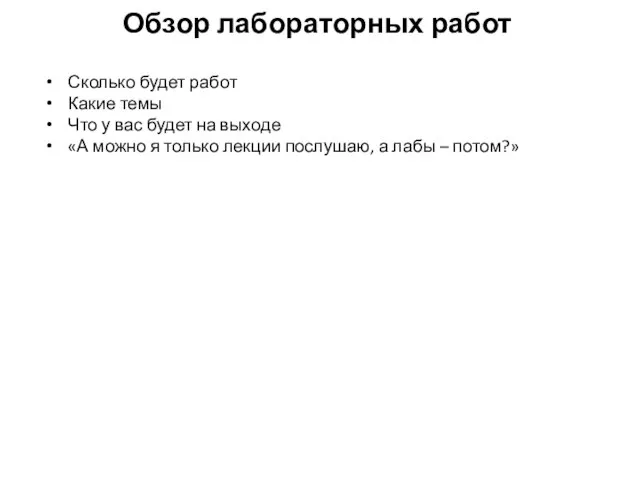
я только лекции послушаю, а лабы – потом?»
Слайд 4Hello World
Запускаем MS VS (Microsoft Visual Studio)
Создаем проект
Добавляем файл для исходного кода
Набираем
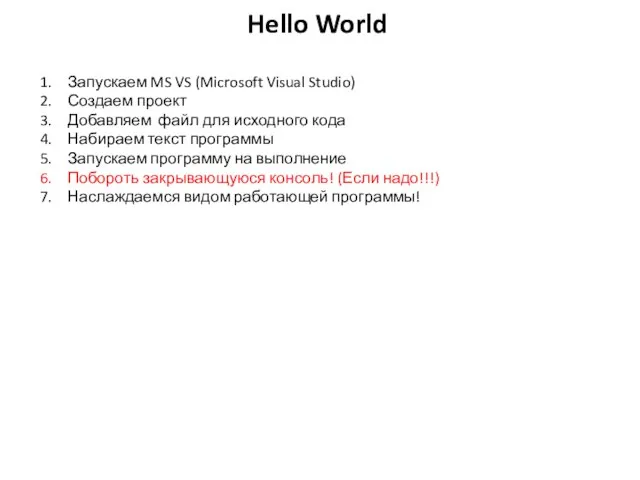
текст программы
Запускаем программу на выполнение
Побороть закрывающуюся консоль! (Если надо!!!)
Наслаждаемся видом работающей программы!
Слайд 18Hello World.6.1
«Visual Studio — Если консоль открывается и сразу закрывается»
https://objectone.ru/c/mvs-2012/visual-studio-esli-konsol-otkryvaetsya-i-srazu-zakryvaetsya/
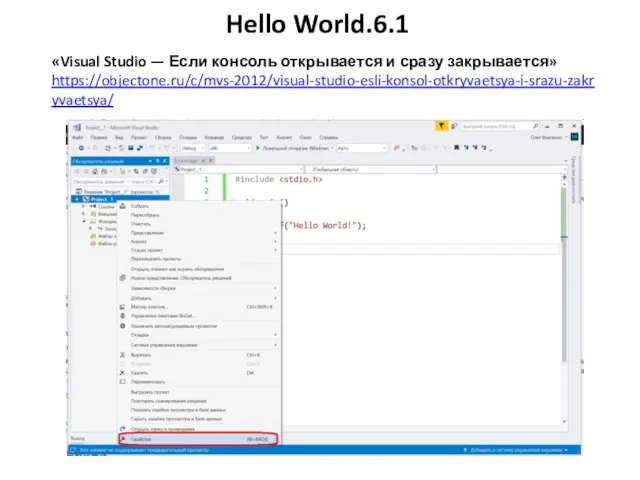
Слайд 19Hello World.6.2
«Visual Studio — Если консоль открывается и сразу закрывается»
https://objectone.ru/c/mvs-2012/visual-studio-esli-konsol-otkryvaetsya-i-srazu-zakryvaetsya/
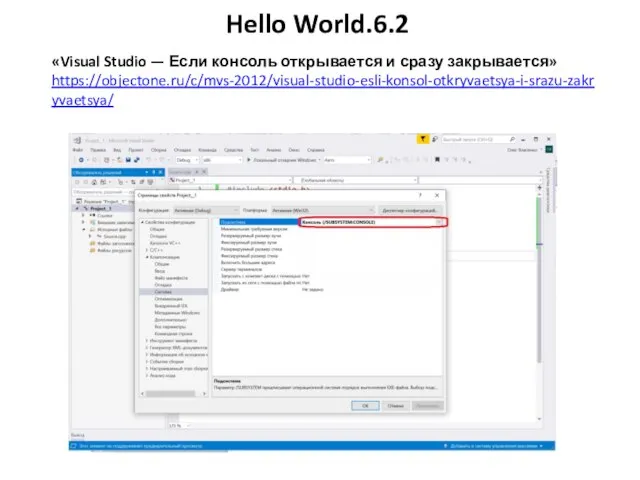
Слайд 20Hello World.6.3
«Visual Studio — Если консоль открывается и сразу закрывается»
https://objectone.ru/c/mvs-2012/visual-studio-esli-konsol-otkryvaetsya-i-srazu-zakryvaetsya/
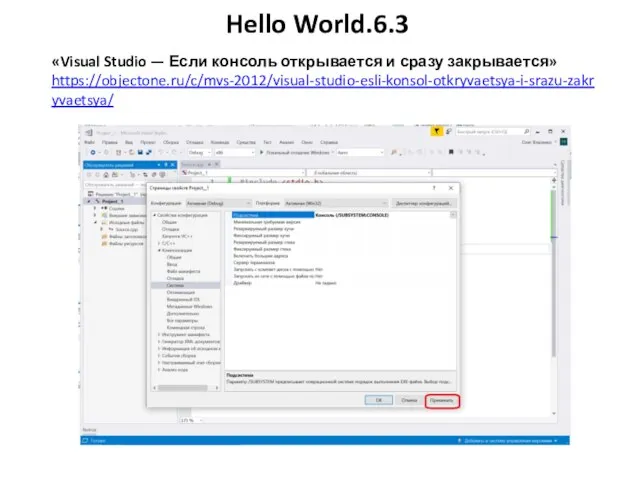
Слайд 21Hello World.6.4
«Visual Studio — Если консоль открывается и сразу закрывается»
https://objectone.ru/c/mvs-2012/visual-studio-esli-konsol-otkryvaetsya-i-srazu-zakryvaetsya/
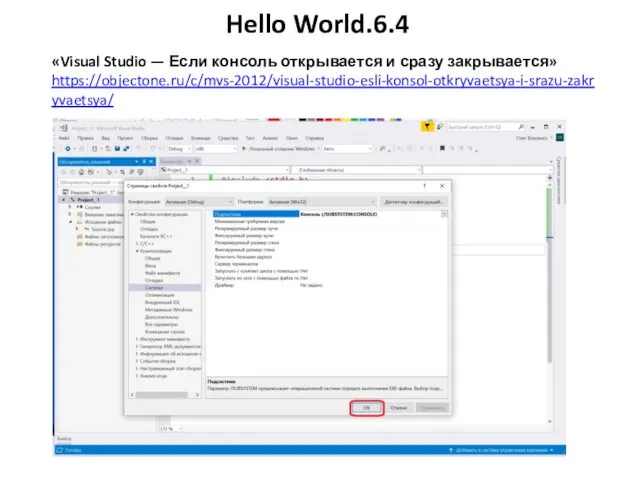
Слайд 22Hello World.6.5
«Visual Studio — Если консоль открывается и сразу закрывается»
https://objectone.ru/c/mvs-2012/visual-studio-esli-konsol-otkryvaetsya-i-srazu-zakryvaetsya/
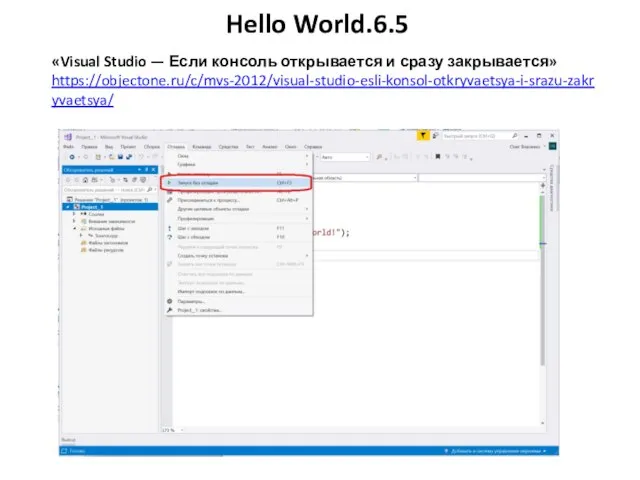
Слайд 24Hello World – код программы
#include
void main()
{
printf("Hello World!");
}
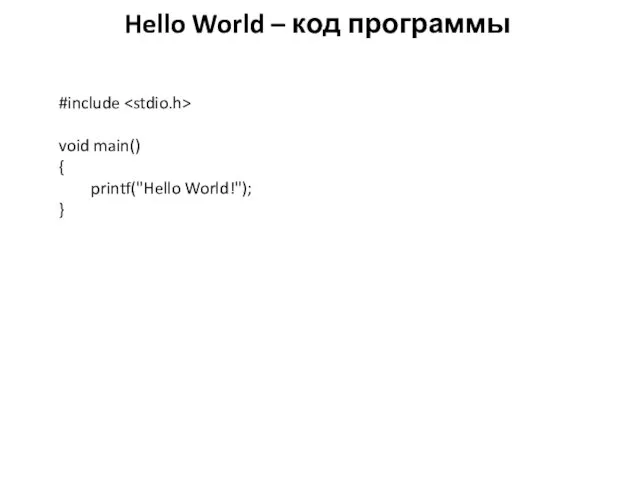
Слайд 26Задача 1. Всё обо мне! (выполнение)
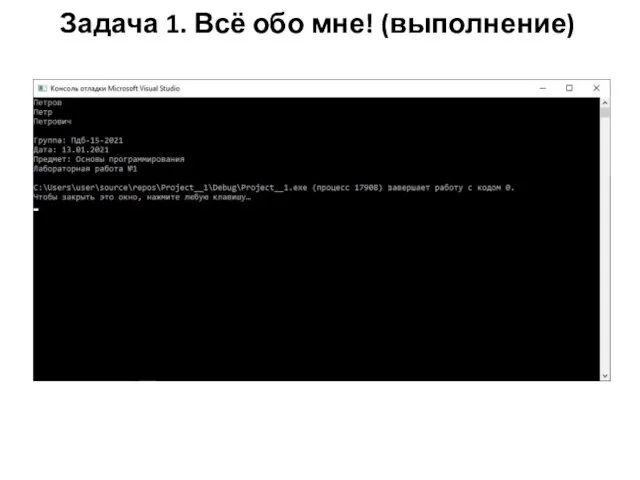
Слайд 27Задача 2. Всё обо мне! (наоборот!)
Перемещение по редактору – стрелки, Home, End
Выделение

текста – зажатый Shift ПЛЮС перемещение
Вырезать выделенный текст – Ctrl + X
Перемещение по редактору – стрелки, Home, End
Вставить ранее вырезанный текст – Ctrl + V
Отмена неудачного действия – Ctrl + Z
Слайд 28Задача 3. Всё обо мне – часть 3
Перемещение по редактору – стрелки,
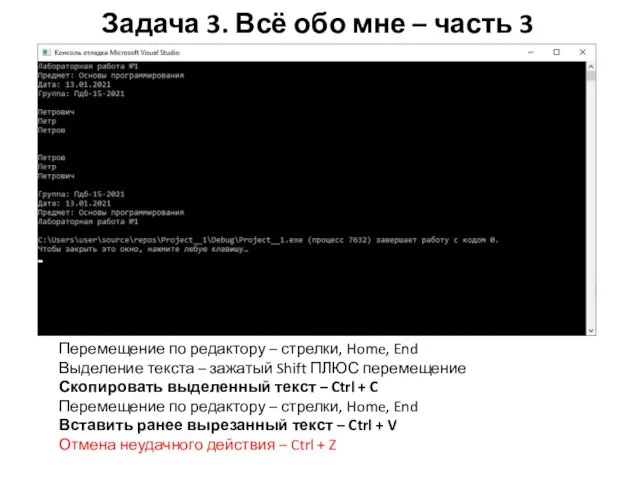
Home, End
Выделение текста – зажатый Shift ПЛЮС перемещение
Скопировать выделенный текст – Ctrl + C
Перемещение по редактору – стрелки, Home, End
Вставить ранее вырезанный текст – Ctrl + V
Отмена неудачного действия – Ctrl + Z
Слайд 29Домашнее задание
Выкачать и установить на личном компьютере MS VS
Если на личном
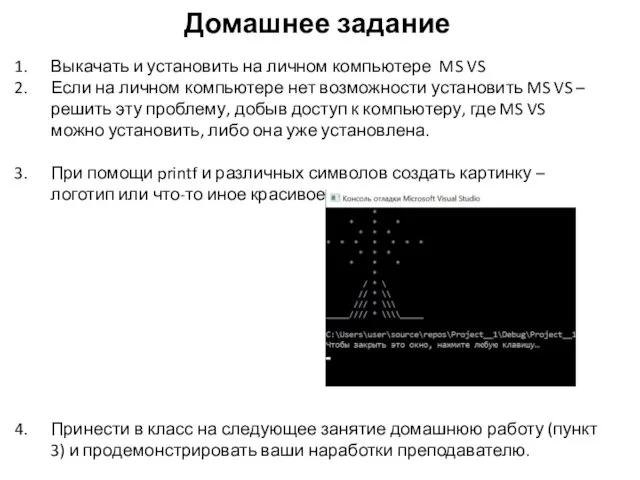
компьютере нет возможности установить MS VS – решить эту проблему, добыв доступ к компьютеру, где MS VS можно установить, либо она уже установлена.
При помощи printf и различных символов создать картинку – логотип или что-то иное красивое.
Принести в класс на следующее занятие домашнюю работу (пункт 3) и продемонстрировать ваши наработки преподавателю.
Слайд 30Домашнее задание – оформление*
Для сдачи домашней работы нужно подготовить отчет.
Отчет содержит:
Стандартный титульный

лист
Задание на лабораторную работу (отдельная страница)
Полная распечатка кода программы
Скриншот работающей программы
Заключение – выводы, чему научился
Срок выполнения – до следующей встречи на лабораторной работе
Если болел/не мог – это становится «долгом»
* - обсуждается и уточняется
Слайд 31Важная информация по файлам
Где хранится файл с вашим кодом:
1. Выберите пункт
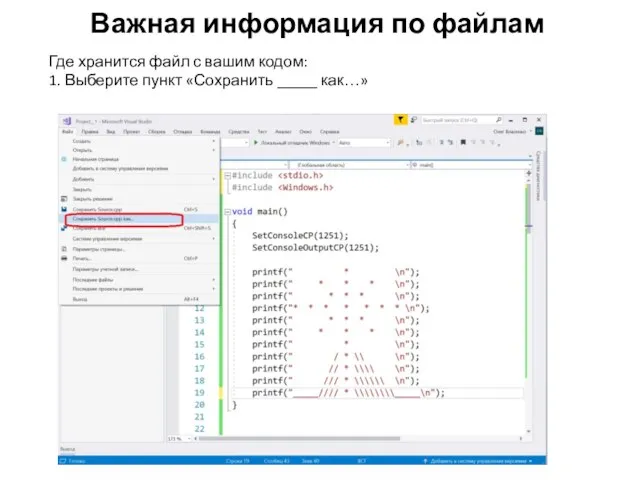
«Сохранить _____ как…»
Слайд 32Важная информация.2
2. Ткните мышкой в папку
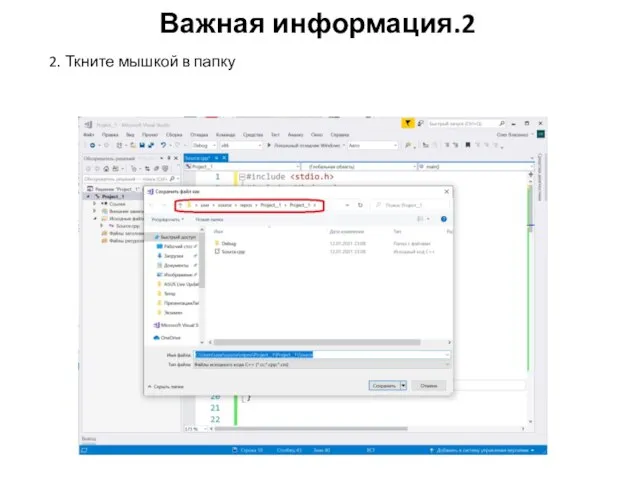
Слайд 33Важная информация.3
3. Будет выделено полное имя папки в которой находится файл с
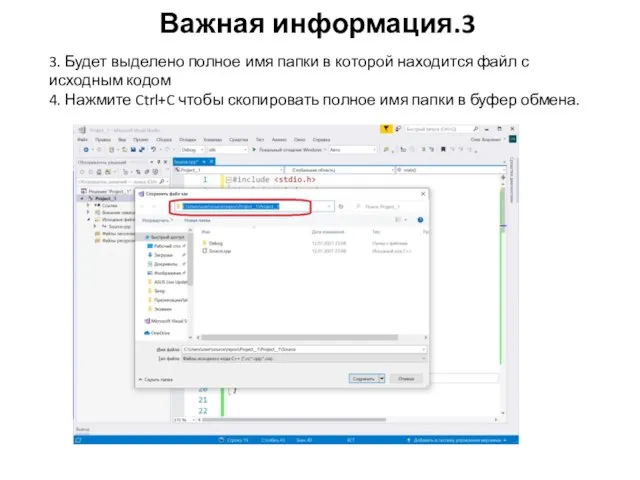
исходным кодом
4. Нажмите Ctrl+C чтобы скопировать полное имя папки в буфер обмена.
Слайд 34Важная информация.4
5. Откройте Проводник (или любую другую программу для работы с файлами)
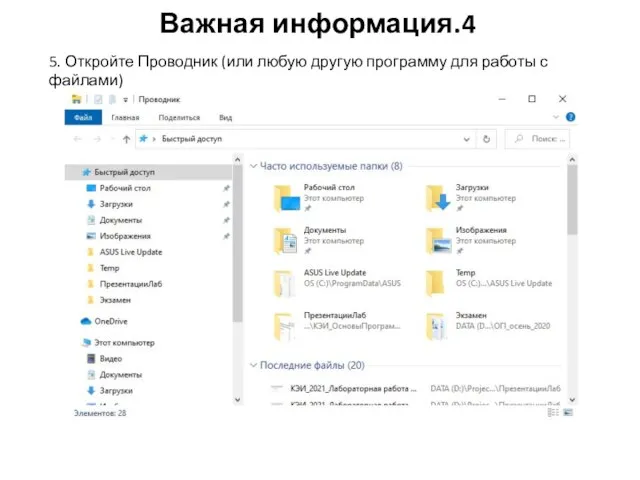
Слайд 35Важная информация.5
6. Ткните мышкой в папку
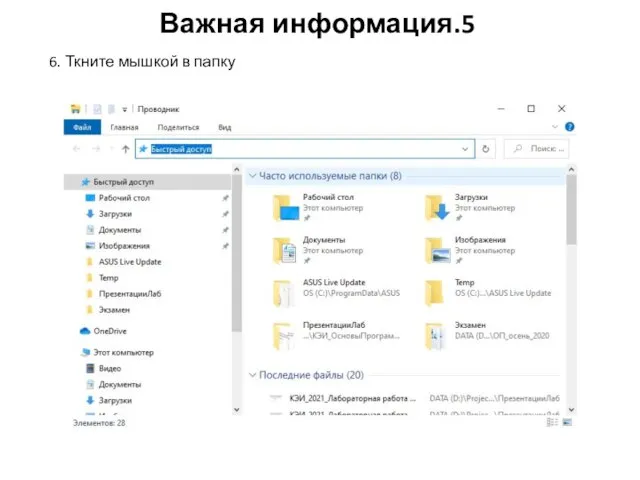
Слайд 36Важная информация.6
7. Нажмите Ctrl+V чтобы вставить полное имя папки из буфера обмена.
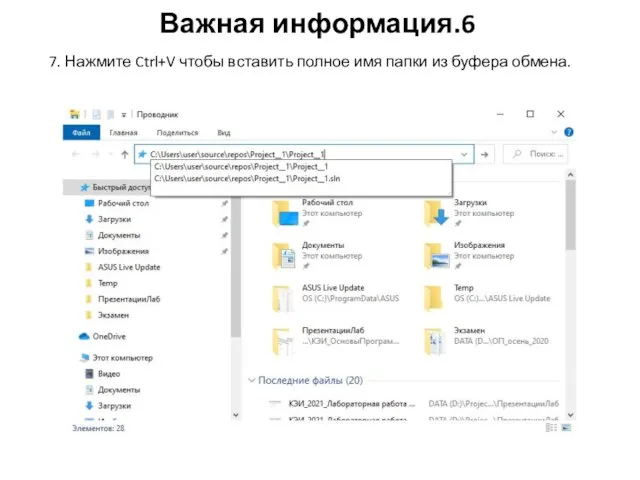

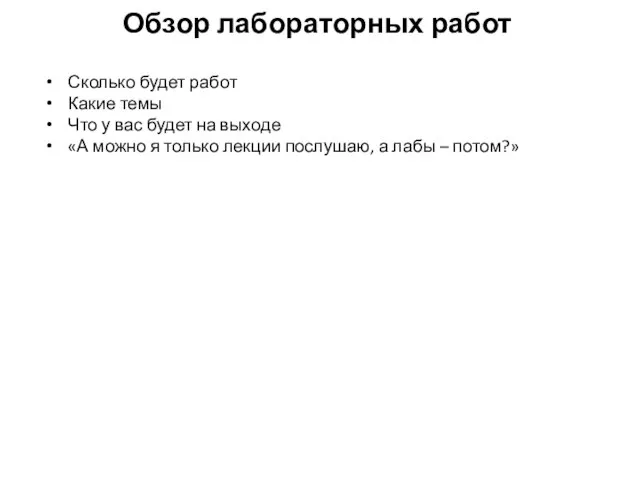
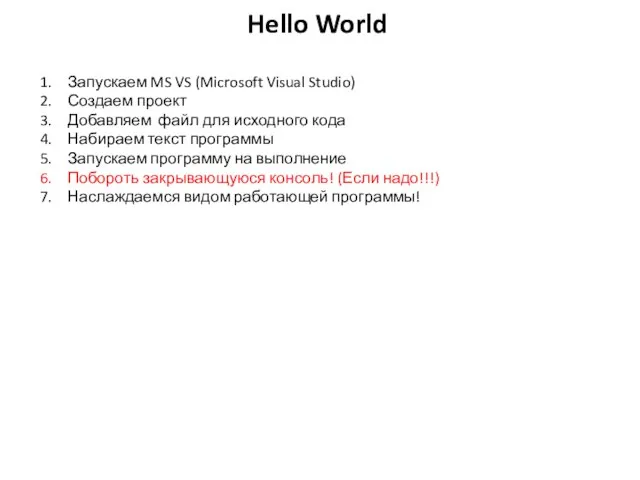
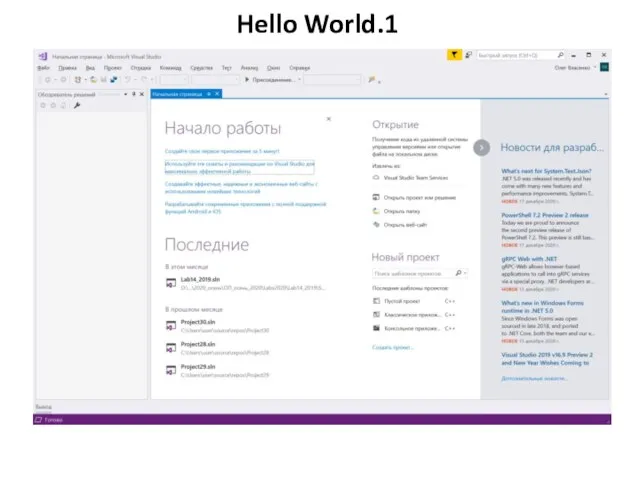
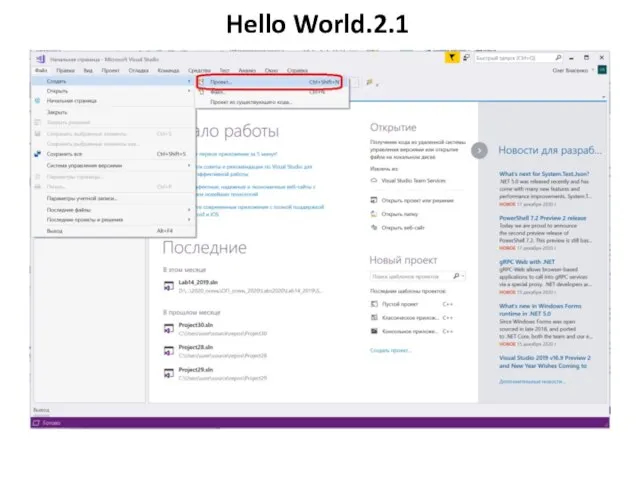

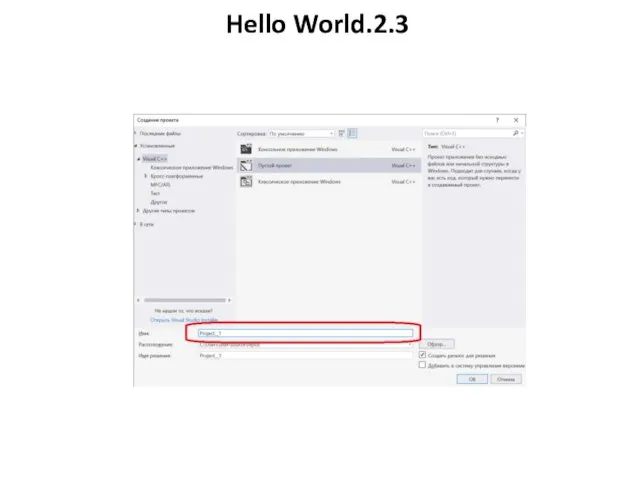
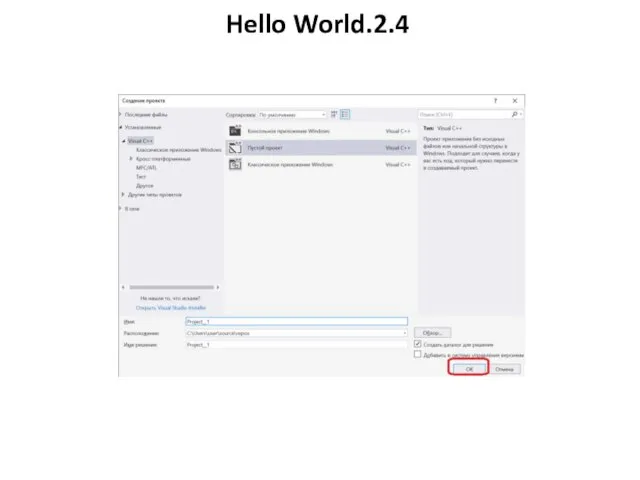
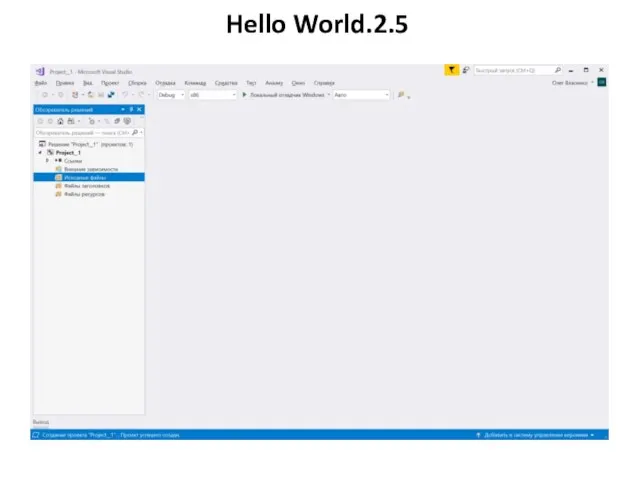

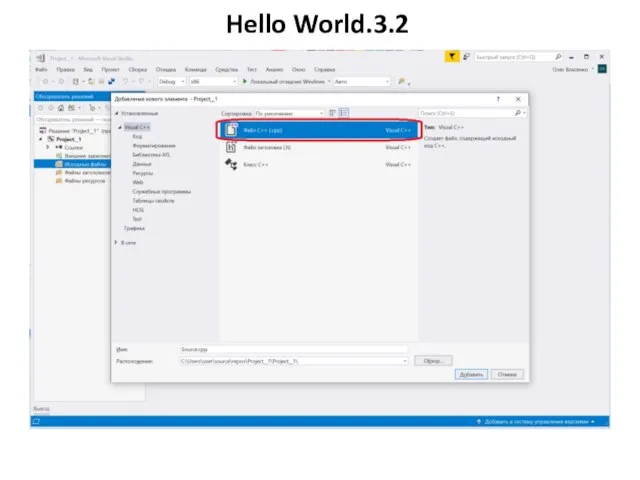
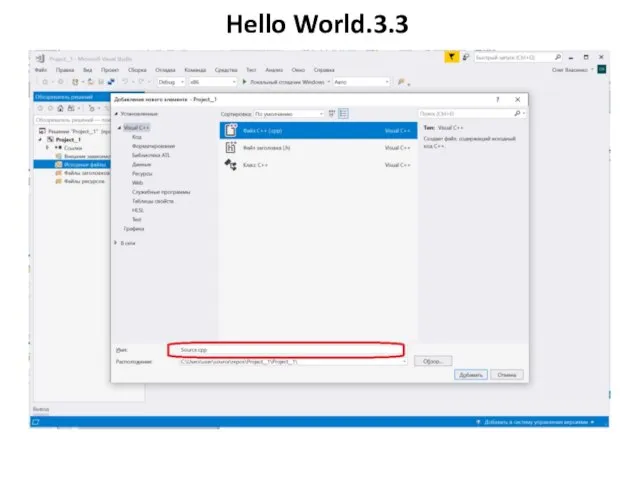
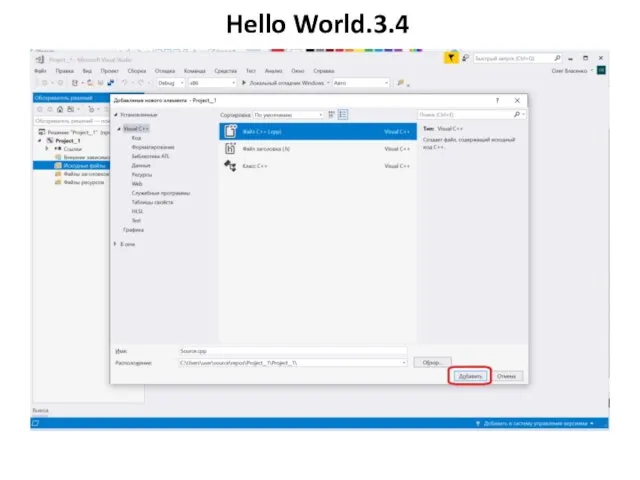
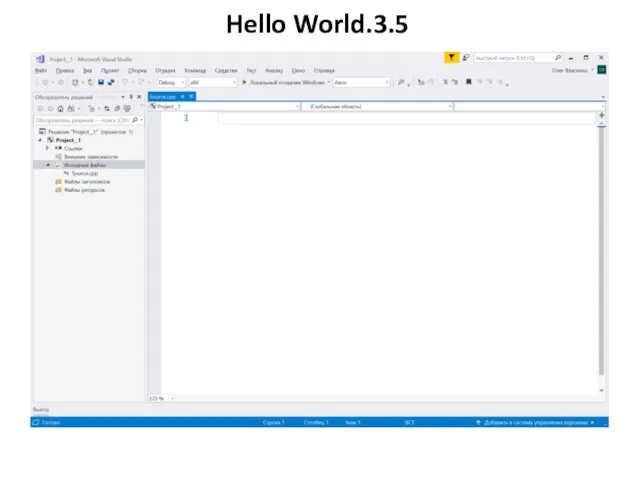
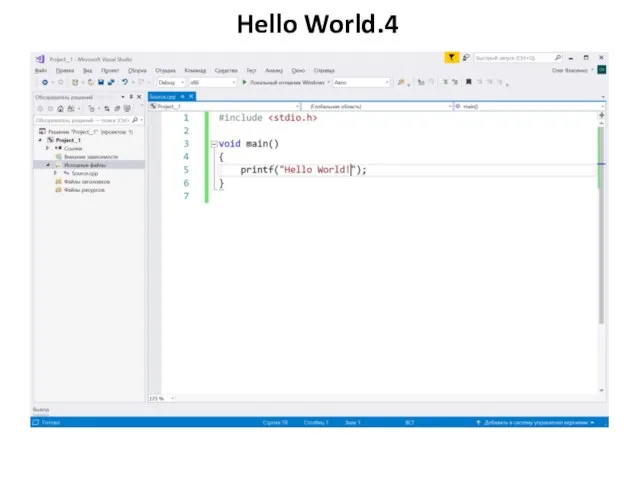
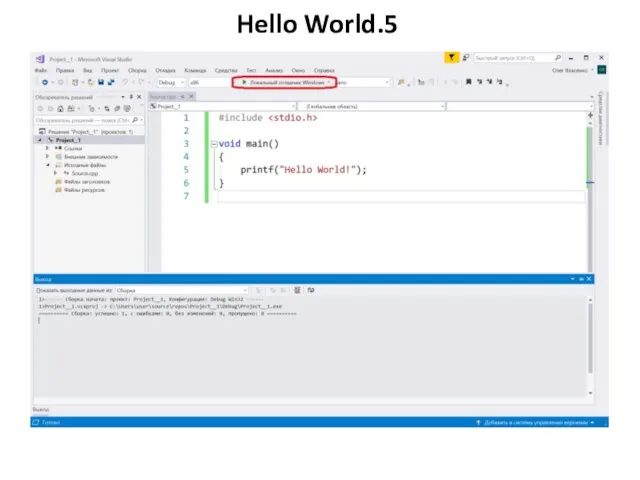
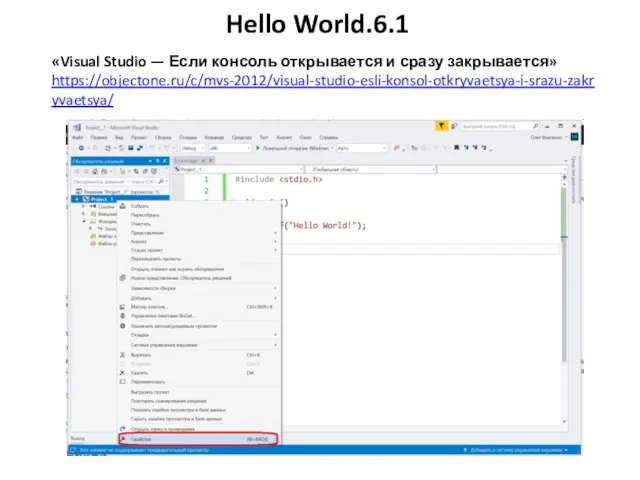
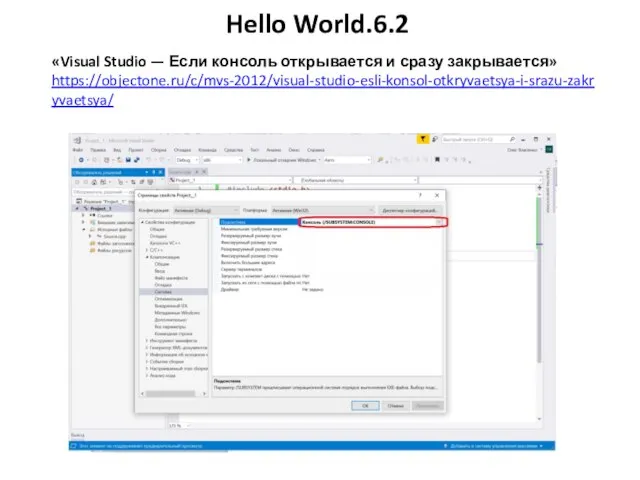
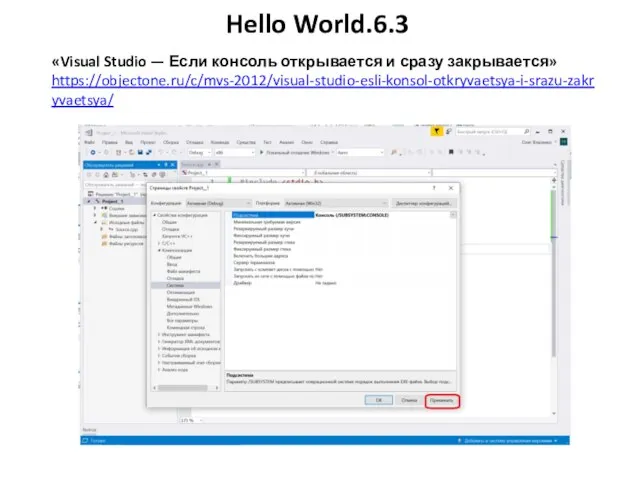
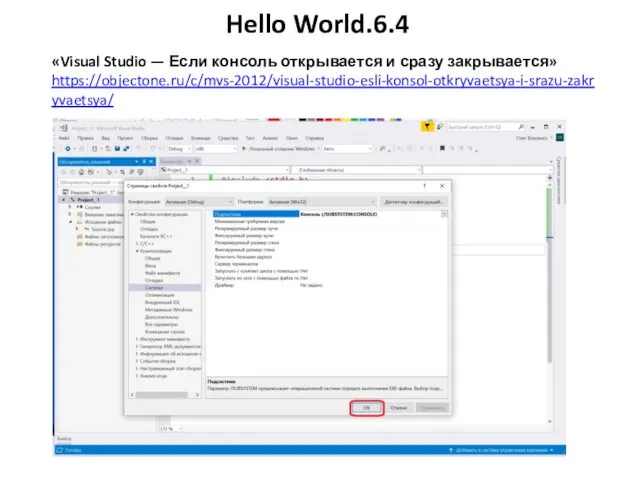
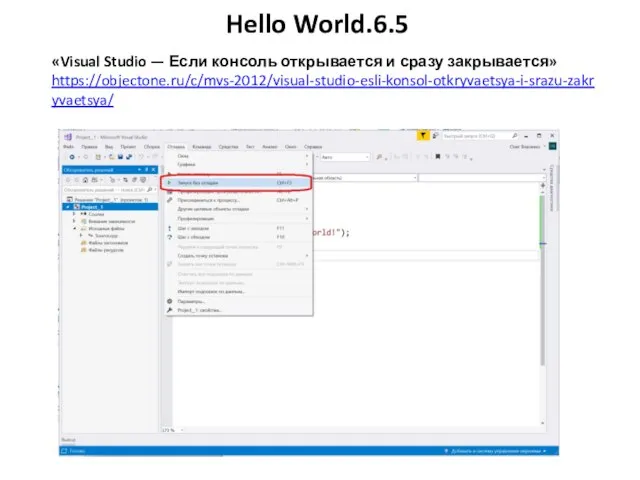
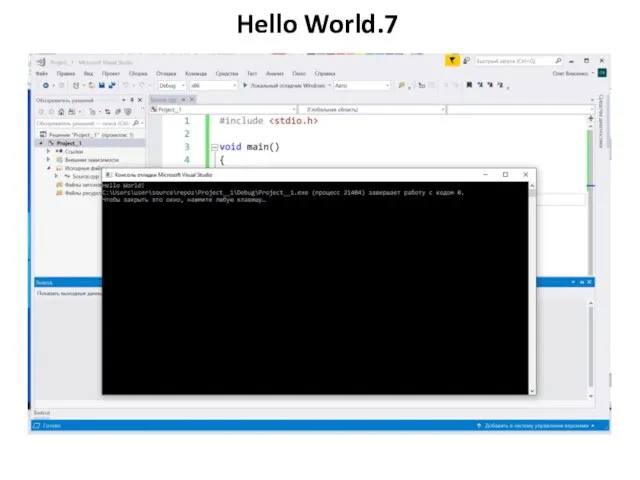
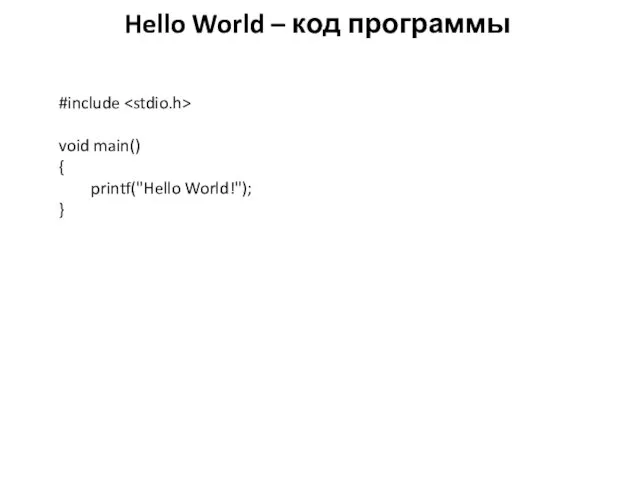

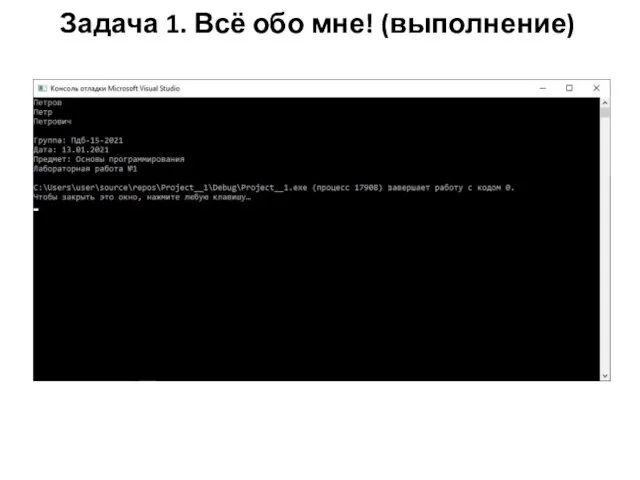

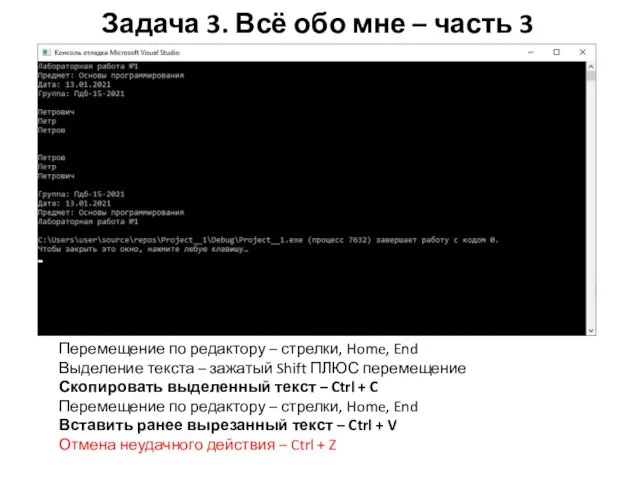
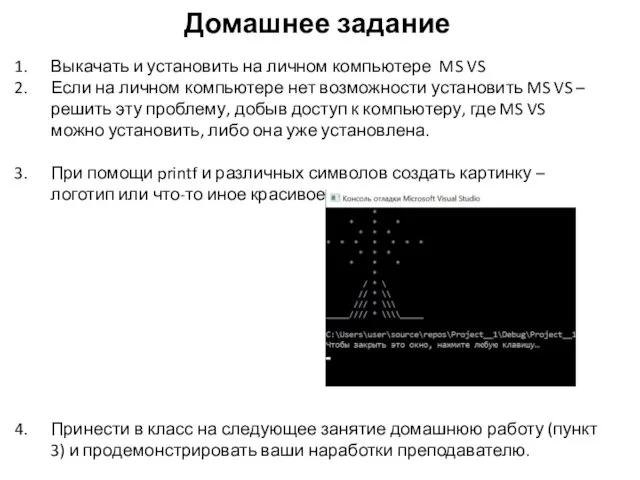

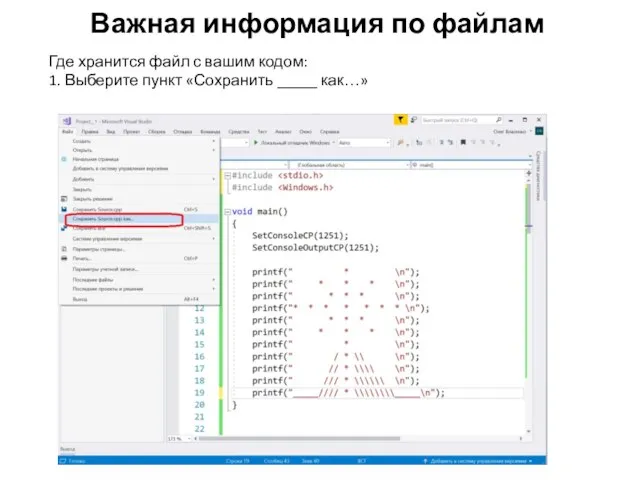
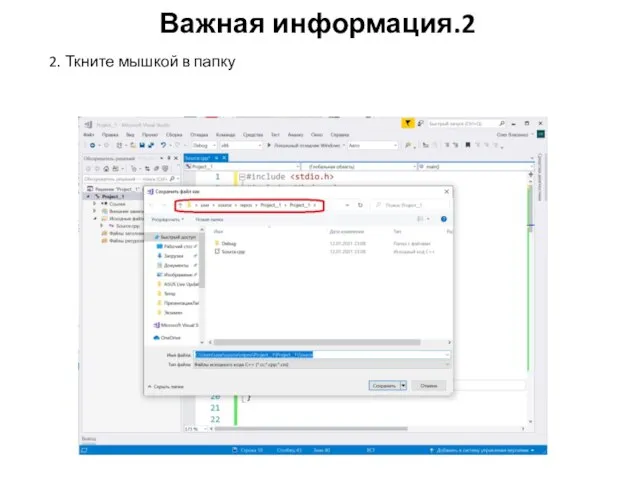
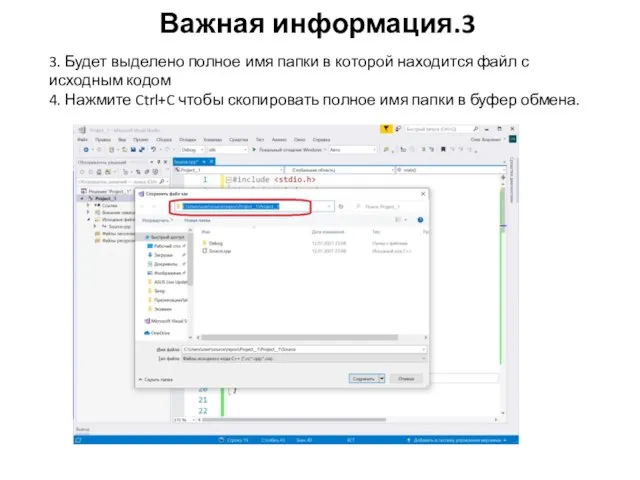
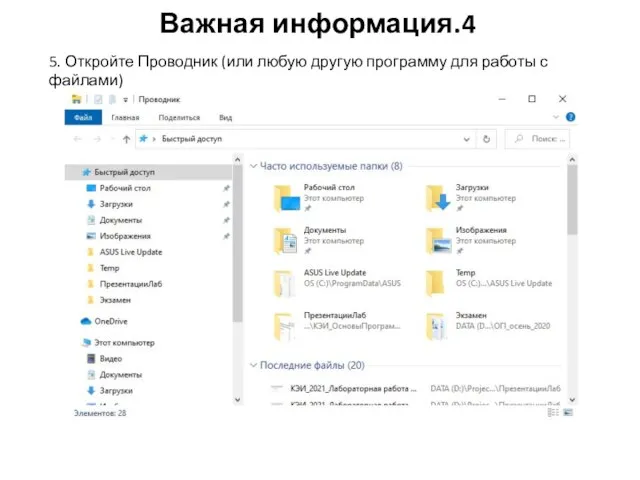
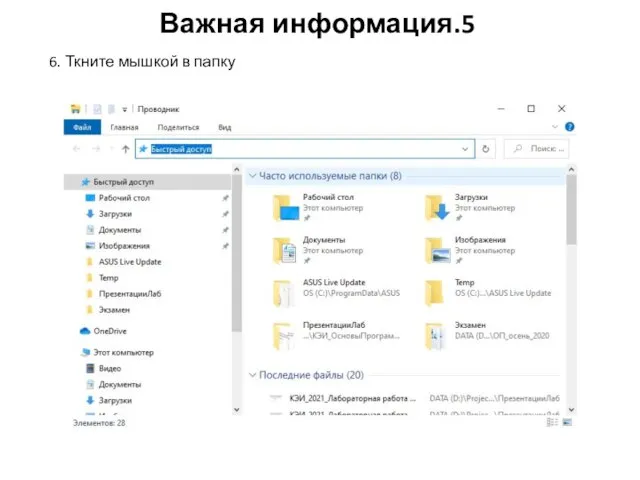
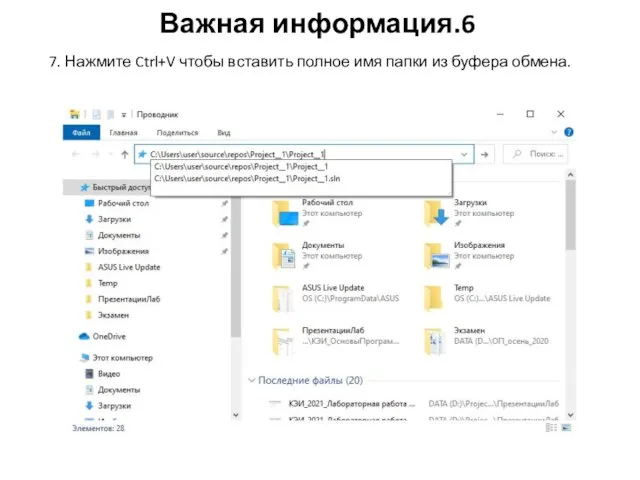
 Кодирование информации с помощью знаковых систем
Кодирование информации с помощью знаковых систем Виды текстов для соцсетей
Виды текстов для соцсетей Поиск информации в сети. Интернет
Поиск информации в сети. Интернет Принципы Фон-неймановской архитектуры
Принципы Фон-неймановской архитектуры Разбор возможностей торговли между глобальными зонами, с трендовой доливкой
Разбор возможностей торговли между глобальными зонами, с трендовой доливкой Новые профессии в Интернете
Новые профессии в Интернете Комплектование, конфигурирование и настройка средств вычислительной техники
Комплектование, конфигурирование и настройка средств вычислительной техники Основы языка программирования Java
Основы языка программирования Java Рекомендации для родителей Безопасность детей в сети Интернет
Рекомендации для родителей Безопасность детей в сети Интернет Интеллектуальный марафон
Интеллектуальный марафон Построение таблиц истинности
Построение таблиц истинности IT-Компания. Команда Торнадо. Разработка мобильных приложений
IT-Компания. Команда Торнадо. Разработка мобильных приложений Изучение модели Система M/M/1 в среде Rockwell Arena
Изучение модели Система M/M/1 в среде Rockwell Arena Требования к интернет-системам
Требования к интернет-системам Компьютерные вирусы. Основы антивирусологии
Компьютерные вирусы. Основы антивирусологии Определение адреса объекта недвижимости на территории Республики Казахстан
Определение адреса объекта недвижимости на территории Республики Казахстан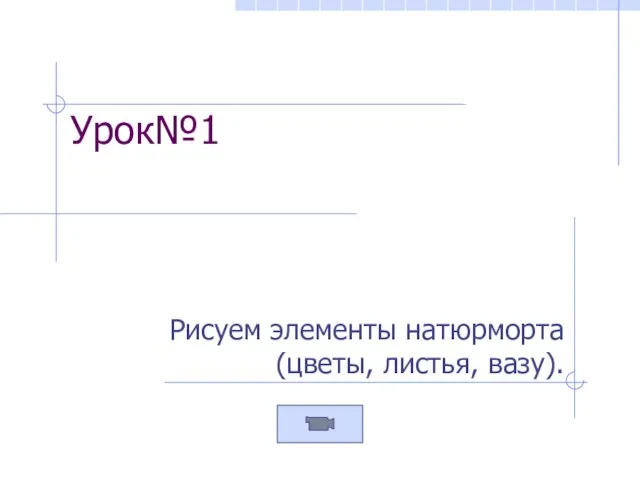 Урок №01 (2)
Урок №01 (2)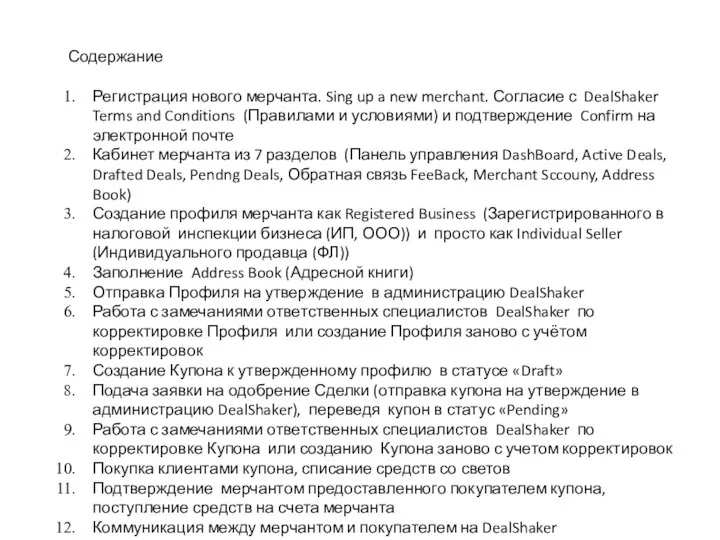 Площадка DealShaker (3)
Площадка DealShaker (3) Способы обработки JаvаSсriрt-ошибок
Способы обработки JаvаSсriрt-ошибок Анализ средств и методов администрирования сети
Анализ средств и методов администрирования сети Файловая система
Файловая система Передача информации
Передача информации Отечественная техника
Отечественная техника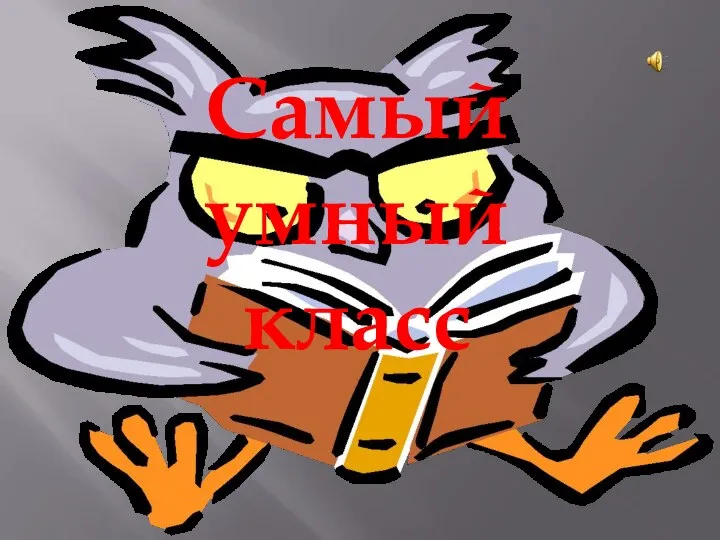 Мероприятие по информатике
Мероприятие по информатике Цветовое решение фильма
Цветовое решение фильма Свойства логических операций
Свойства логических операций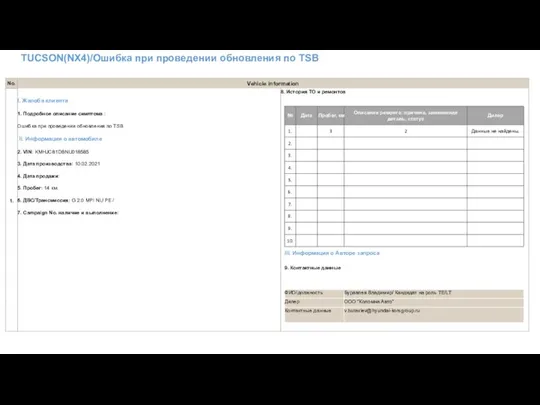 Tucson(NX4)/Ошибка при проведении обновления по TSB
Tucson(NX4)/Ошибка при проведении обновления по TSB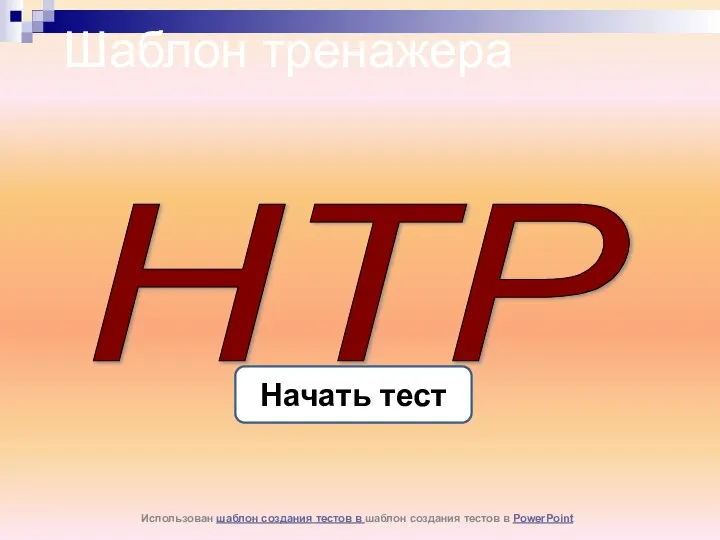 Научно-техническая революция. Шаблон тренажера
Научно-техническая революция. Шаблон тренажера